Introduction
Ihr Laptop verweigert das Zurücksetzen? Dies kann verschiedene Ursachen haben, von Softwarefehlern über beschädigte Wiederherstellungspartitionen bis hin zu Hardwareproblemen. In diesem Leitfaden erfahren Sie, warum Ihr Laptop sich möglicherweise nicht zurücksetzen lässt und welche Schritte Sie unternehmen können, um dieses Problem zu beheben.
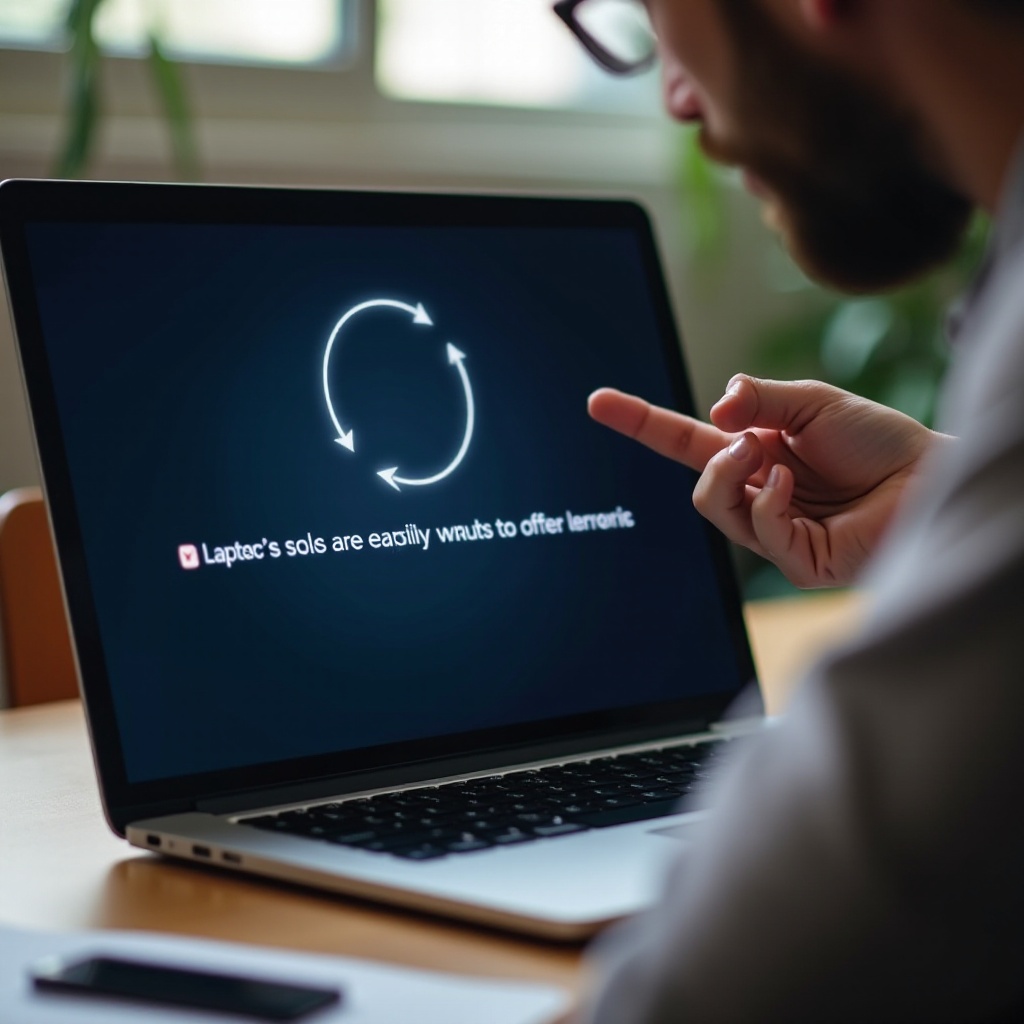
Häufige Ursachen für das Problem
Bevor wir uns mit den Lösungen beschäftigen, ist es wichtig zu verstehen, warum das Zurücksetzen Ihres Laptops möglicherweise nicht funktioniert. Zu den häufigsten Ursachen gehören:
Software-Fehler
Softwareprobleme sind oft die Hauptursache. Hierzu zählen fehlerhafte Updates, unerwünschte Programme oder Konflikte zwischen Anwendungen, die das System destabilisieren.
Beschädigte Wiederherstellungspartition
Eine beschädigte oder fehlende Wiederherstellungspartition kann es unmöglich machen, den Laptop auf die Werkseinstellungen zurückzusetzen. Dies kann durch Malware, unsachgemäße Formatierung oder ein fehlerhaftes Update verursacht werden.
Hardware-Probleme
Manchmal liegt das Problem an der Hardware. Fehlerhafte Festplatten, defekter RAM oder andere Hardwareprobleme können das Zurücksetzen des Systems verhindern.
Nachdem wir nun die häufigsten Ursachen identifiziert haben, gehen wir zu den spezifischen Lösungen über.
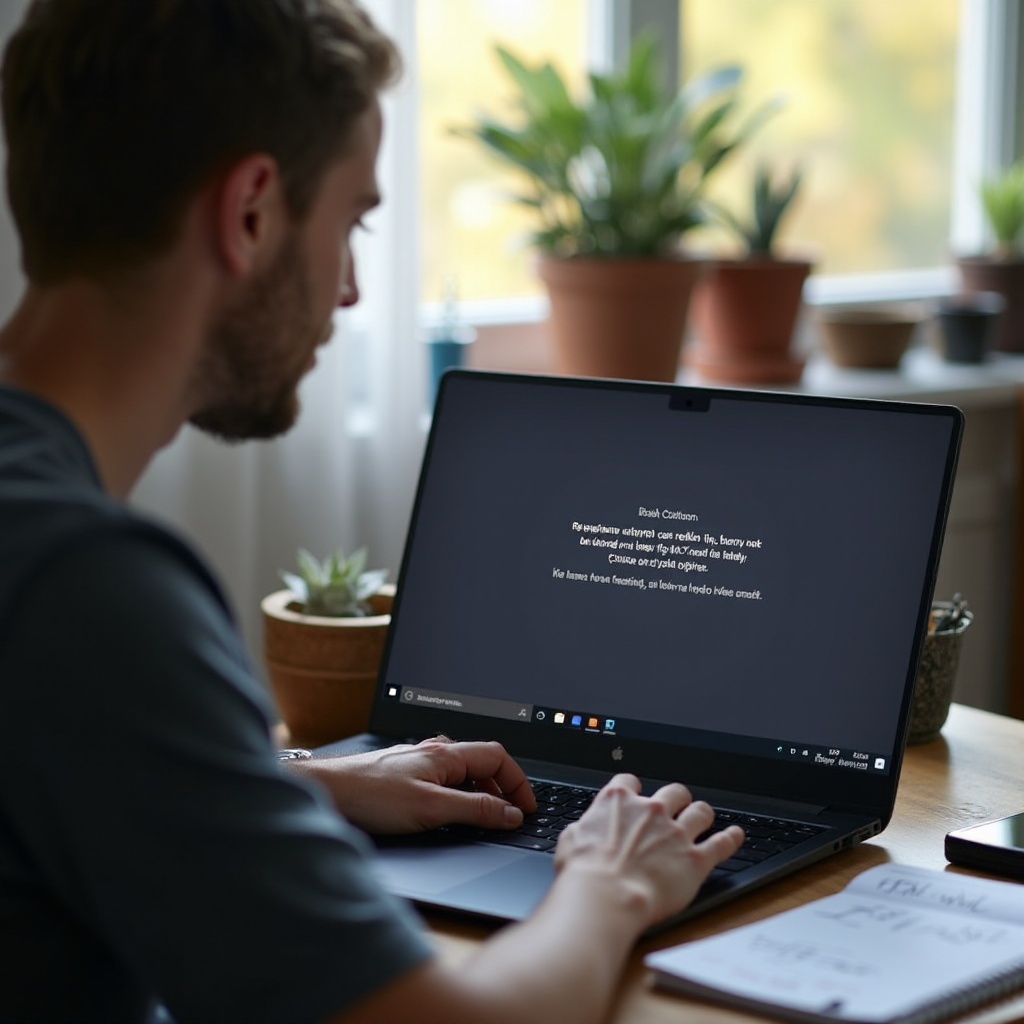
Fehlerbehebung bei Software-Problemen
Softwareprobleme können meist relativ einfach behoben werden. Hier sind einige Schritte, die Ihnen helfen können:
Viren- und Malware-Scan
- Führen Sie einen vollständigen Virenscan mit einer vertrauenswürdigen Antivirensoftware durch.
- Entfernen Sie gefundene Bedrohungen und starten Sie den Laptop neu.
Systemwiederherstellungspunkte nutzen
- Öffnen Sie die Systemsteuerung und wählen Sie 'Wiederherstellung'.
- Klicken Sie auf 'Systemwiederherstellung öffnen' und folgen Sie den Anweisungen, um das System auf einen früheren Zustand zurückzusetzen.
Windows Fehlerbehebungstools
- Öffnen Sie die Einstellungen und gehen Sie zu 'Update und Sicherheit'.
- Wählen Sie 'Problembehandlung' und dann 'Zurücksetzen des PCs'.
- Folgen Sie den Anweisungen auf dem Bildschirm.
Wenn diese Methoden nicht helfen, könnte das Problem an einer beschädigten Wiederherstellungspartition liegen.
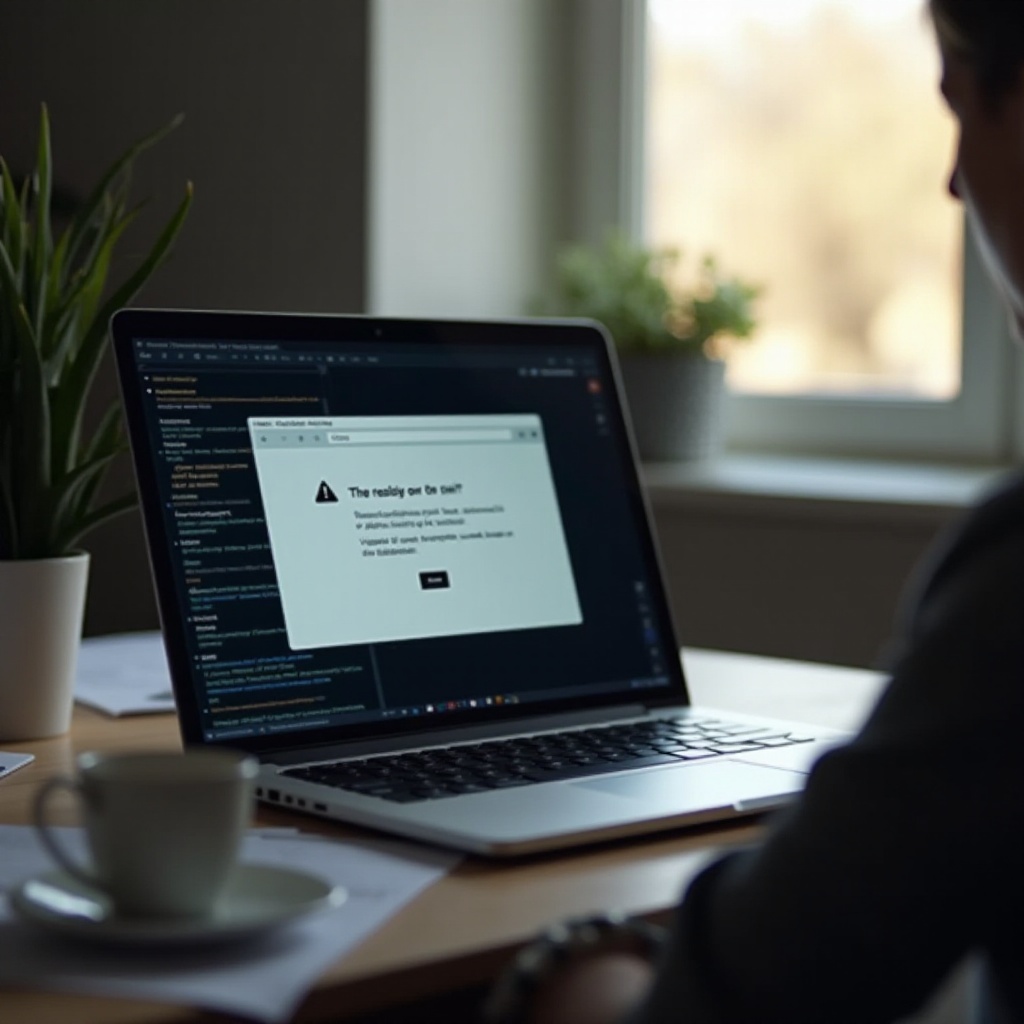
Beschädigte Wiederherstellungspartition reparieren
Eine beschädigte Wiederherstellungspartition kann das Zurücksetzen des Laptops verhindern. Hier sind einige Lösungen:
Nutzung von Bootfähigen USB-Sticks
- Erstellen Sie einen bootfähigen USB-Stick mit dem Windows Media Creation Tool.
- Stecken Sie den USB-Stick in den Laptop und starten Sie diesen neu.
- Wählen Sie die Option 'Computer reparieren' und folgen Sie den Anweisungen.
Windows-Installation von einem externen Laufwerk
- Laden Sie eine saubere Windows-ISO-Datei von der Microsoft-Website herunter.
- Erstellen Sie ein bootfähiges externes Laufwerk.
- Starten Sie den Laptop vom externen Laufwerk und installieren Sie Windows neu.
Wiederherstellung mit Windows-Installationsmedium
- Nutzen Sie ein offizielles Windows-Installationsmedium.
- Stecken Sie es in den Laptop und starten Sie neu.
- Wählen Sie die Option 'Computer reparieren' und führen Sie die Wiederherstellung durch.
Sollte das Problem weiterhin bestehen, könnte es an der Hardware liegen.
Hardware-Fehler Untersuchung
Manchmal können Hardwareprobleme das Zurücksetzen des Laptops verhindern. Hier sind einige Möglichkeiten zur Untersuchung und Behebung:
Festplatten- und SSD-Überprüfung
- Laden Sie ein Tool wie CrystalDiskInfo herunter, um den Zustand Ihrer Festplatte oder SSD zu überprüfen.
- Ersetzen Sie die Festplatte oder SSD, wenn Fehler angezeigt werden.
RAM-Diagnose
- Nutzen Sie das integrierte Windows-Speicherdiagnosetool.
- Starten Sie den Laptop neu und führen Sie den Test durch.
Überprüfung des Motherboards
- Lassen Sie das Motherboard von einem Fachmann überprüfen, falls die anderen Hardwaretests keinen Fehler zeigen.
- Erwägen Sie eine Reparatur oder den Austausch des Motherboards.
Wenn Hardwareprobleme behoben sind, sollte Ihr Laptop wieder ordnungsgemäß funktionieren. Hier sind einige erweiterte Methoden und Tipps, die Ihnen weiterhelfen können.
Erweiterte Methoden und Tipps
Wenn die bisherigen Methoden nicht ausreichen, können diese erweiterten Tipps nützlich sein:
BIOS zurücksetzen
- Starten Sie das BIOS-Setup Ihres Laptops.
- Setzen Sie die Einstellungen auf die Standardwerte zurück und speichern Sie die Änderungen.
Wiederherstellungstool von Laptop-Herstellern
- Besuchen Sie die Website des Herstellers und laden Sie deren spezifisches Wiederherstellungstool herunter.
- Folgen Sie den Anweisungen des Herstellers, um das Tool zu nutzen.
Mit diesen erweiterten Methoden erhöhen Sie die Chancen, das Problem zu lösen. Lassen Sie uns nun alles zusammenfassen.
Conclusion
Ein Laptop, der sich nicht zurücksetzen lässt, kann frustrierend sein. Indem Sie die oben genannten Schritte zur Fehlerbehebung bei Softwareproblemen, zur Reparatur beschädigter Wiederherstellungspartitionen und zur Untersuchung von Hardwarefehlern befolgen, können Sie dieses Problem meist effektiv lösen. Falls alle Stricke reißen, hilft oft nur noch der Gang zum Fachmann.
Häufig gestellte Fragen
Was mache ich, wenn mein Laptop nicht zurückgesetzt werden kann?
Versuchen Sie die aufgeführten Fehlerbehebungsschritte und konsultieren Sie bei anhaltenden Problemen einen Fachmann.
Welche Software kann mir beim Zurücksetzen meines Laptops helfen?
Verwenden Sie integrierte Windows-Tools oder spezifische Wiederherstellungstools des Laptop-Herstellers. Drittanbieter-Tools können ebenfalls nützlich sein.
Ist mein Laptop irreparabel, wenn er nicht zurückgesetzt werden kann?
Nicht unbedingt. Häufig lassen sich Software- oder Hardwareprobleme beheben. In seltenen Fällen kann jedoch ein Hardwaredefekt irreparabel sein.
